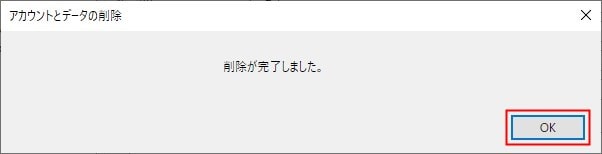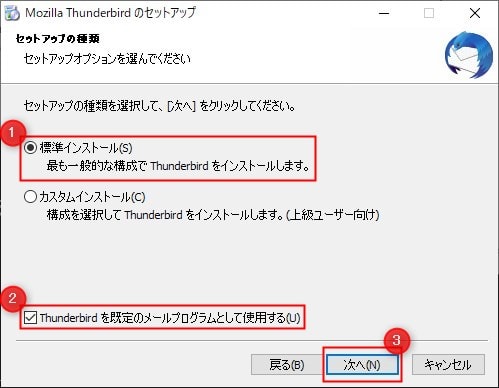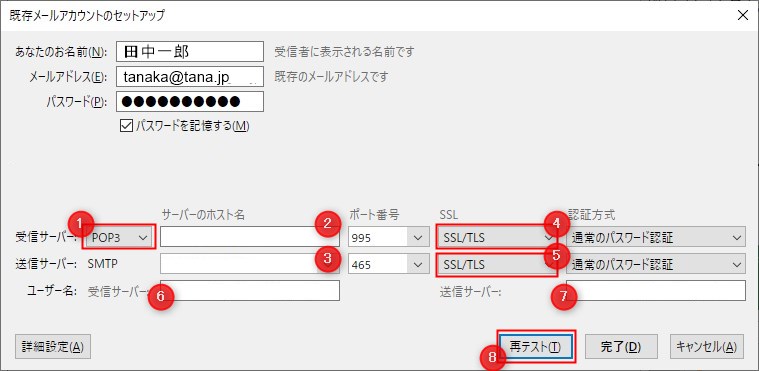Thunder birdのインストールからメール設定、削除方法
Thunder birdのインストール
各国版のThunderbirdにアクセスします。
日本語版のThunderbirdをダウンロードするために「J」リンクをクリックします。
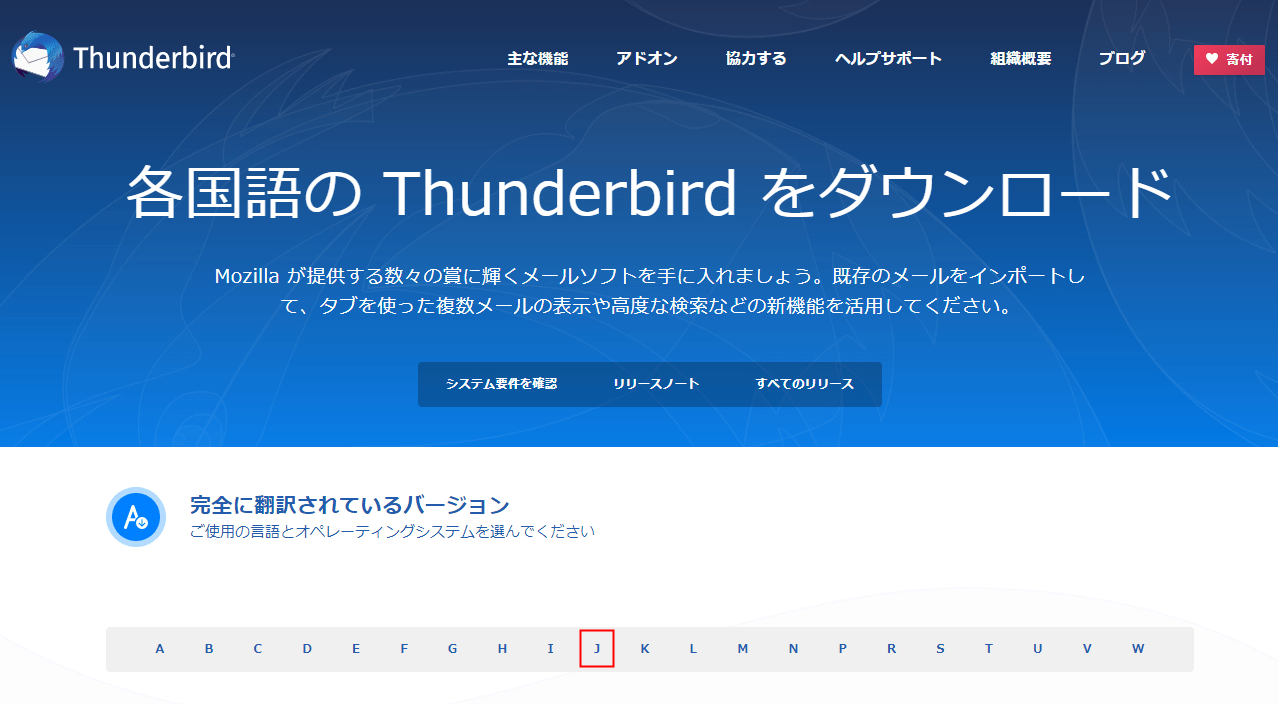
「WINDOWS 64-BIT」または「Windows 32-Bit」をクリックします。
※古いPCは「Windows 32bit」の場合が多いです。
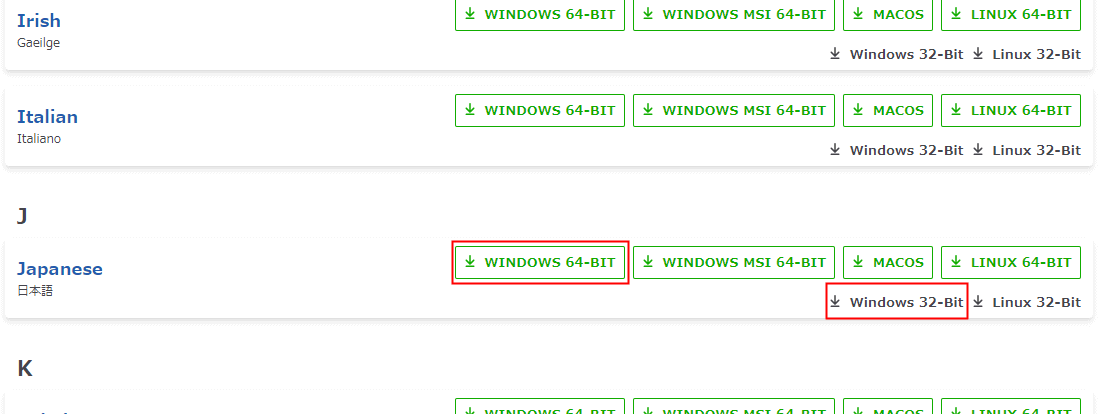
ダウンロードしたプログラムをダブルクリックしてインストールを開始します。

「はい」をクリックします
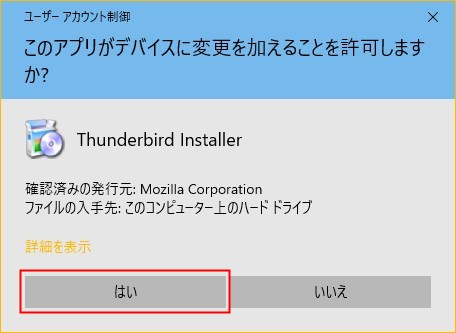
「次へ」をクリックします
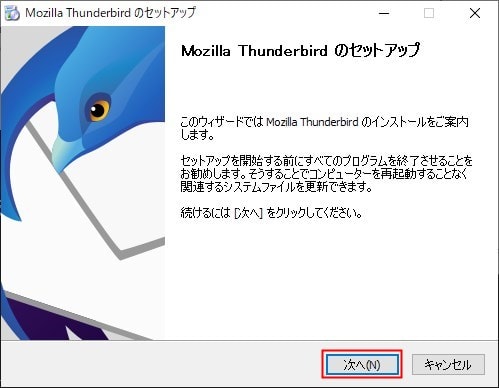
画像のように設定して、「次へ」をクリックします
「次へ」をクリックします。
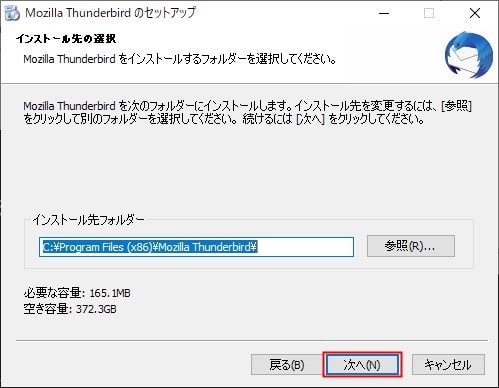
画像のように設定します。「アイコン」は後で削除できます。
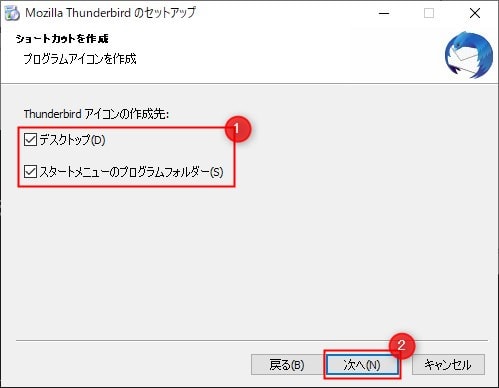
「インストール」をクリックすると、インストールされます。
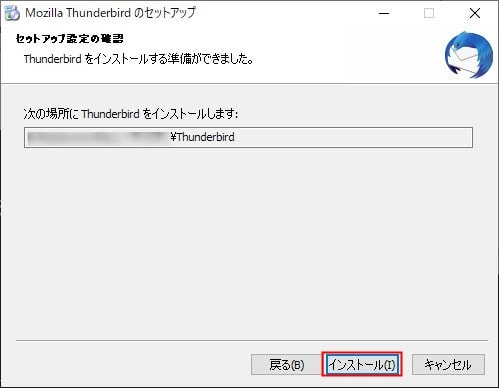
「完了」ボタンを押すと、Thunder birdが起動します。
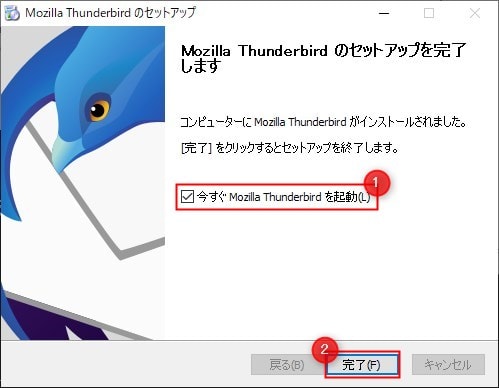
Thuder birdがインストールされました。
メールアカウントの設定方法
メールアカウントを設定していきます。
「三」マークをクリックして「オプション」→「アカウント」を選択して下さい
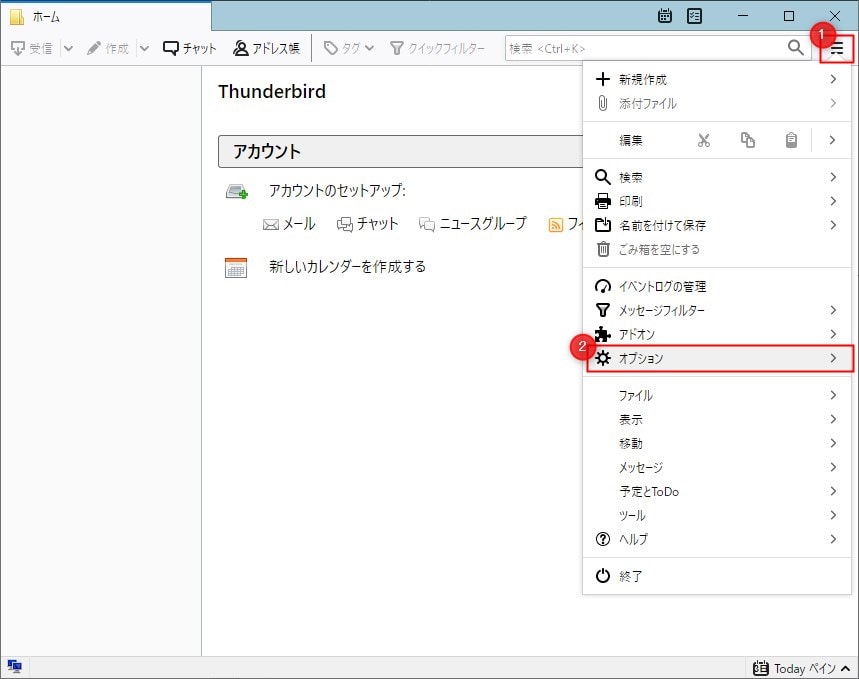
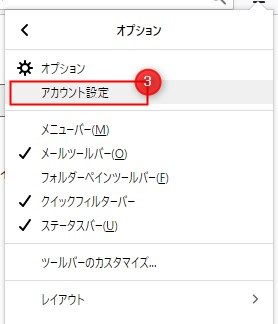
「アカウント操作」→「メールアカウントを追加」をクリックします
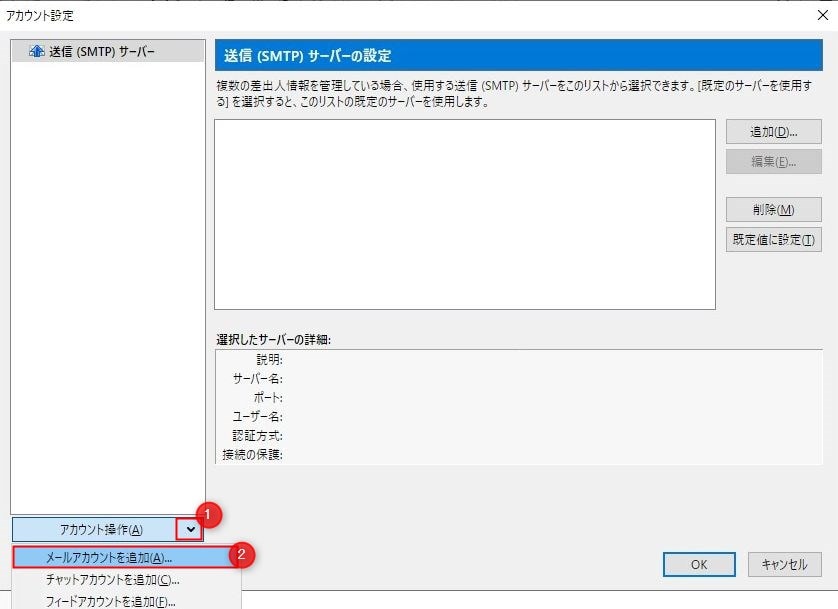
別紙のメール設定を参考にメールアドレスやパスワードを記入します。
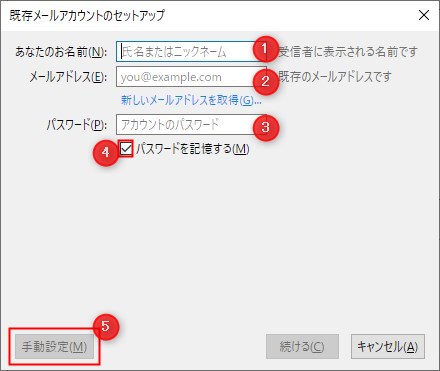
- あなたのお名前を記入します
例:田中一郎 株式会社TANAKA 営業 - メールアドレスを記入します
- パスワードを記入します
- パスワードを記憶するにチェック
- 「手動設定」ボタンをクリックします
最後の設定です。別紙のPOPやSMTPの情報を記入します。
- 「POP3」を選択
- 別紙の「POP」情報を記入します。
- 別紙の「SMTP」情報を記入します。
- 「SSL/TLS」を選択します。ポート番号が「995」になります
- 「SSL/TLS」を選択します。ポート番号が「465」になります。
- 別紙の「ユーザー名」を記入します。メールアドレスと同じです。
- 別紙の「ユーザー名」を記入します。メールアドレスと同じです。
- 「テスト」ボタンをクリックします
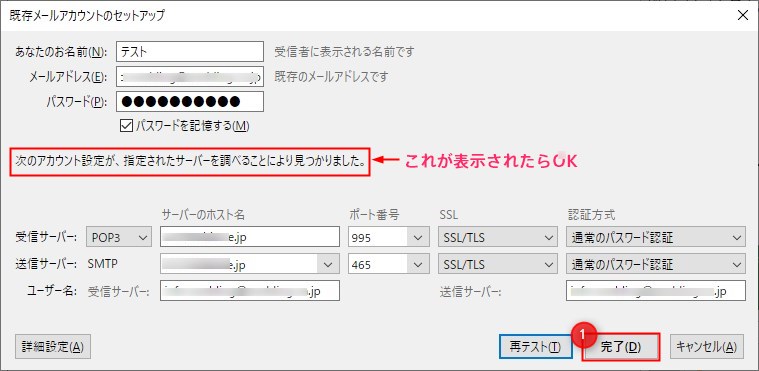
「次のアカウント設定が、指定されたサーバーを調べることにより見つかりました」と表示されたら「完了」ボタンを押します。
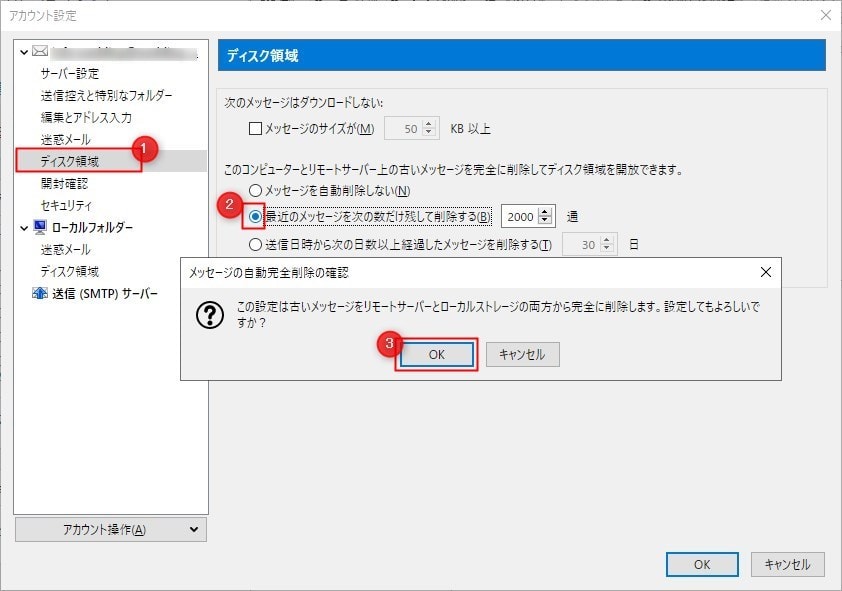
- 「ディスク領域」をクリック
- 「最近のメッセージを次の数だけ残して削除する」にチェックします。
- 「OK」をクリックします。
「200」に変更します。
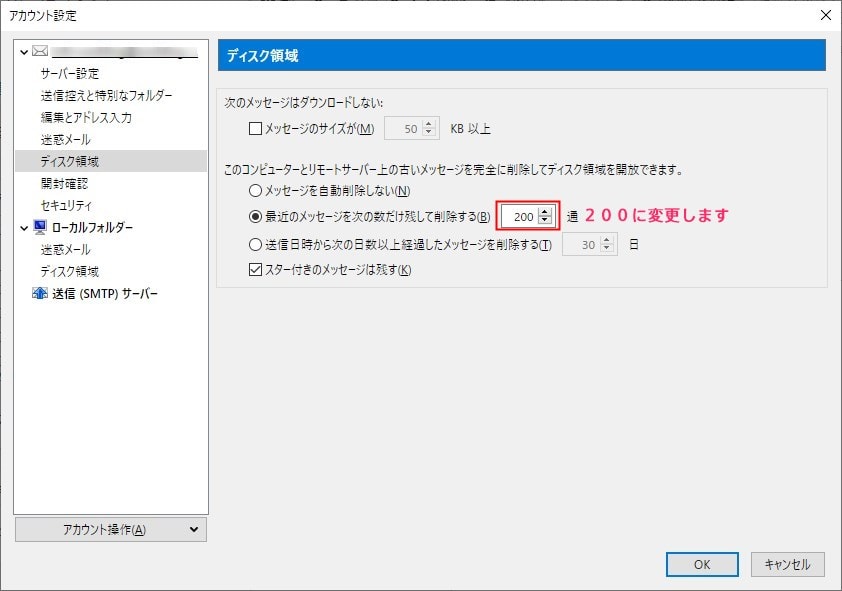
「ディスク領域」をクリックして「500」に変更して「OK」をクリック
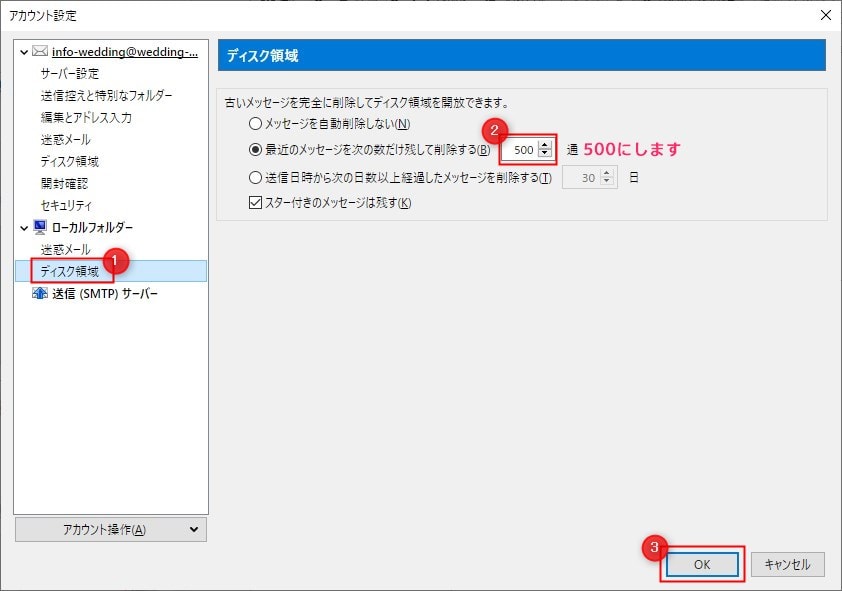
以上で設定は完了です。
新しいアカウントを追加する場合は、同じように操作してメールアカウントを追加します。
アカウントの削除方法
不要になったメールアカウントを削除します。
「三」マークをクリックして「オプション」→「アカウント設定」を選択。
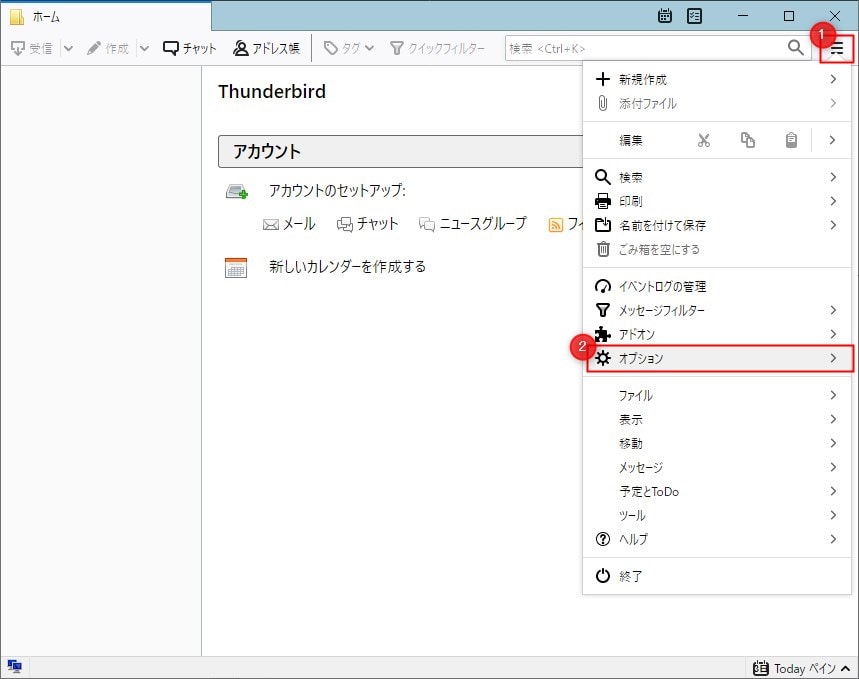
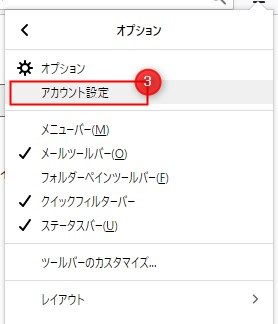
削除するメールアカウントを選択して「アカウント操作」→「アカウントを削除」を選択します。
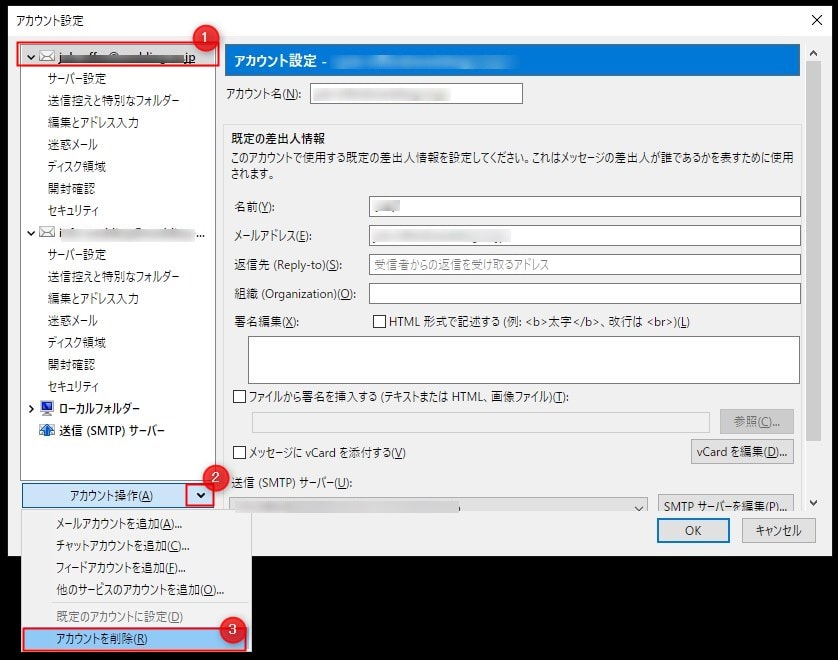
メッセージデータを削除する場合はチェックを入れます。
「削除」ボタンをクリックします。
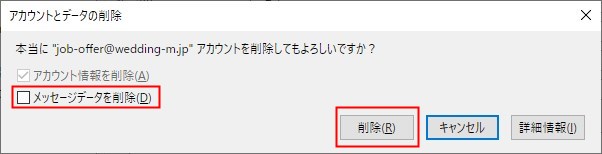
「OK」ボタンをクリックします。